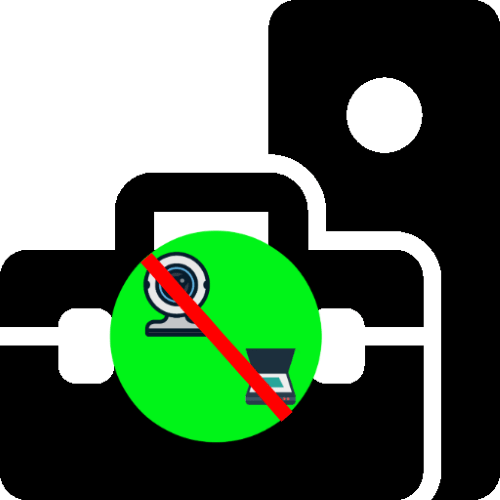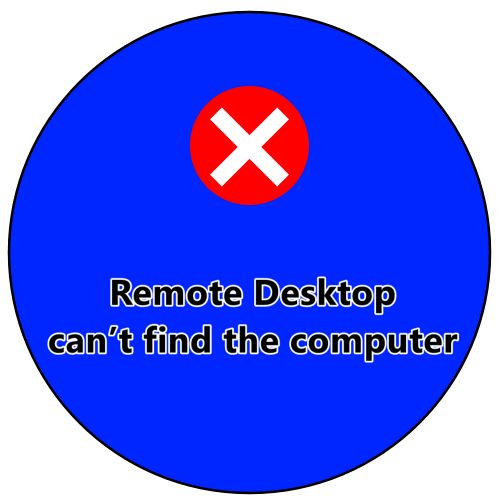Зміст
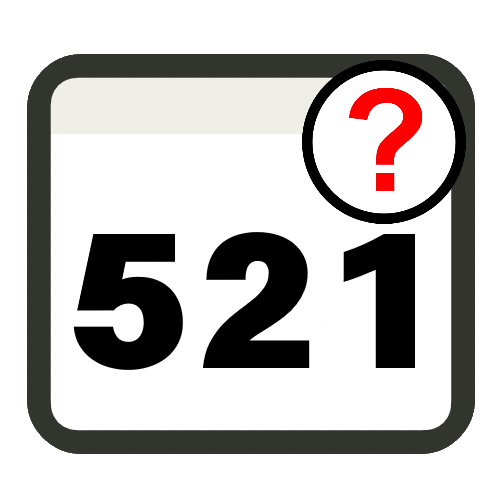
Спосіб 1: перевірка доступності кінцевої адреси
Найбільш часто повідомлення про помилку з кодом 521 з'являється в ситуації, коли сервер, на якому знаходиться потрібний сайт, з якихось причин недоступний. Найпростіший спосіб переконатися в цьому-скористатися сервісом перевірки, на зразок Down For Everyone.
- За допомогою будь-якого браузера (бажано все-таки Google Chrome ) перейдіть за посиланням вище. Після завантаження введіть в поле, зазначене на скріншоті, адреса проблемного ресурсу і натисніть «or just me?» .
- Зачекайте, поки служба проаналізує дані. Якщо ви отримуєте повідомлення «It&8217;s just you, * назва сайту * is up» - ресурс доступний, і причина виникнення помилки в чомусь іншому.
- Якщо ж повідомлення говорить «It&8217;s not just you…» , явно проблема на стороні веб-ресурсу. У цій ситуації залишається тільки почекати, поки технічні проблеми будуть усунені, або ж скористатися так званим «дзеркалом» (запасним адресою, який розташований на іншому сервері), якщо таке передбачено.
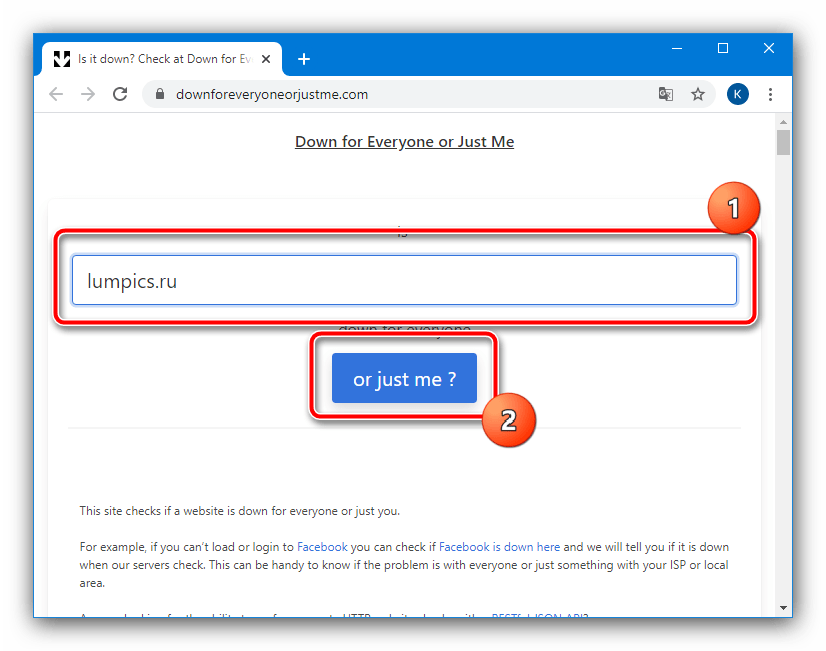
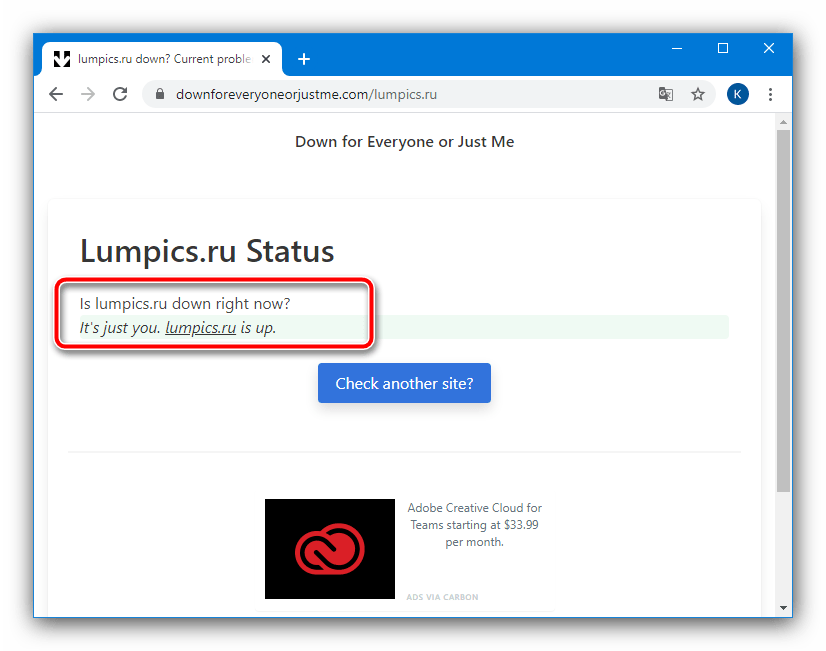
Спосіб 2: Очищення кукі
Також збій може бути характерним для наступної ситуації: хост-сервер оновив DNS, тоді як в наявних cookies записані старі, вже недоступні значення. Рішенням буде видалення куки проблемного сайту-опис процедури для всіх популярних веб-оглядачів ви можете знайти за посиланнями далі.
Детальніше: як очистити cookies в Google Chrome , Mozilla Firefox , Opera , Яндекс.Браузері , Internet Explorer
Спосіб 3: Додавання адреси в файл hosts
У деяких випадках працює наступна процедура: точну адресу сайту додається в системний файл hosts, після чого можна отримати доступ до потрібного ресурсу.
- Найшвидший спосіб відкрити і відредагувати hosts в Windows-скористатися " командним рядком»
, запущеної від імені адміністратора. Для цього слід знайти оснастку в
»пошуку"
і задіяти відповідний пункт запуску.
Детальніше: як відкрити "командний рядок" від імені адміністратора в Windows 7 і Windows 10
- Після появи інтерфейсу введіть в ньому наступну команду, після чого натисніть Enter
.
Notepad C:\Windows\System32\drivers\etc\hosts - З'явиться вікно " Блокнота» , в якому вже буде відкритий для редагування файл. Помістіть курсор в кінець документа-це обов'язково повинна бути новий рядок, тому при необхідності зробіть її натисканням на Enter , потім напишіть адресу ресурсу.
- Знову перевірте точність введення, після чого збережіть зміни поєднанням Ctrl+S , закрийте всі запущені вікна та перезавантажте комп'ютер.
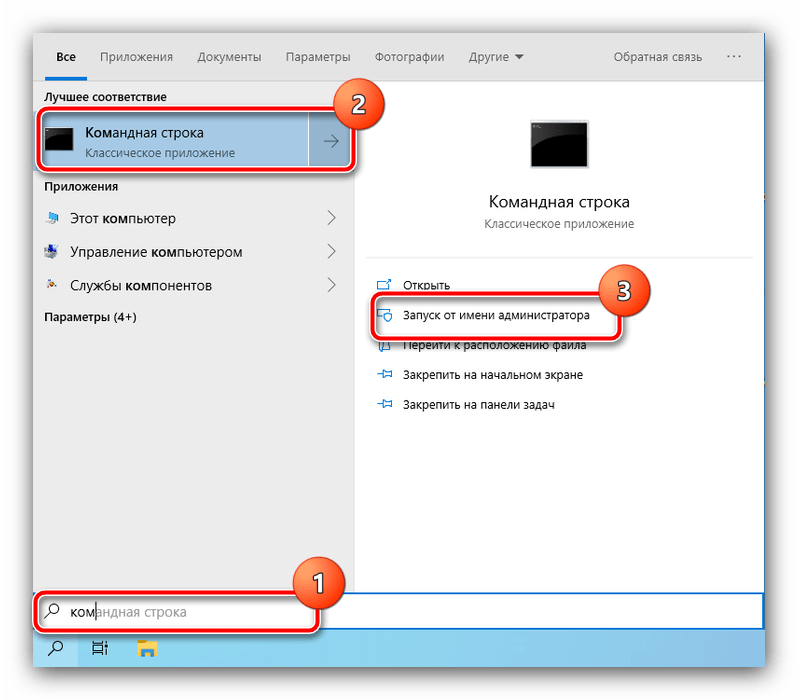
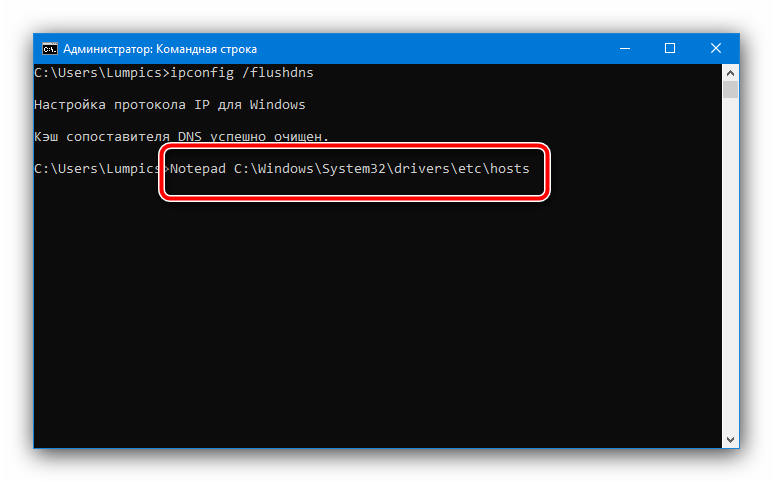
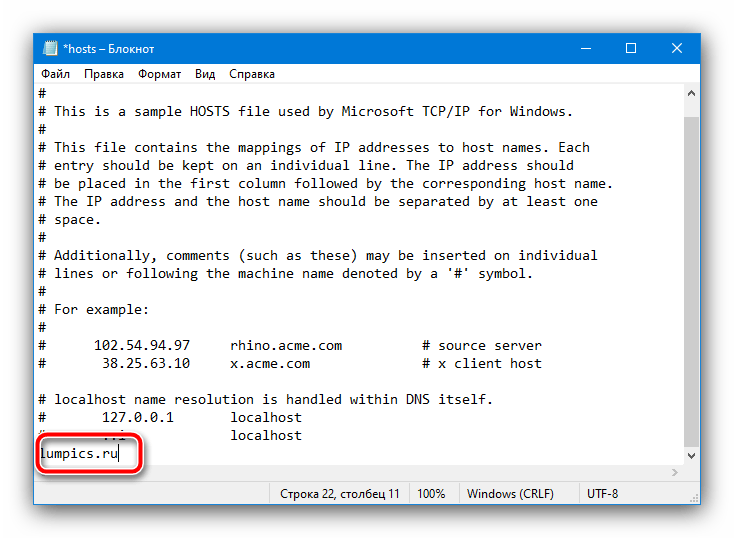
Після повного запуску ОС спробуйте перейти на проблемний ресурс – не виключено, що тепер доступ з'явиться.
Спосіб 4: Використання архівної версії сайту
Якщо сайт «лежить» вже давно, існує ймовірність, що він видалений з сервера, і звичайними методами отримати до нього доступ не вийде. У такій ситуації знадобляться можливості перегляду більш недоступних сторінок, яких існує дві: кеш пошуковика або спеціальний сервіс.
Кеш Google
Найбільший в світі пошуковик вже досить давно надає можливість кешування сторінок і їх подальшого перегляду.
- Відкрийте основний ресурс "корпорації добра" , де введіть в пошуковий рядок адресу шуканого сайту і натисніть " пошук у Google» .
- Знайдіть серед видачі потрібний результат, потім клікніть лівою кнопкою миші по стрілці поруч з назвою ресурсу, де виберіть пункт " Збережена копія» .
- Зачекайте, поки сайт відкриється. Якщо інформація закешировалась коректно, ви отримаєте придатну для перегляду версію.
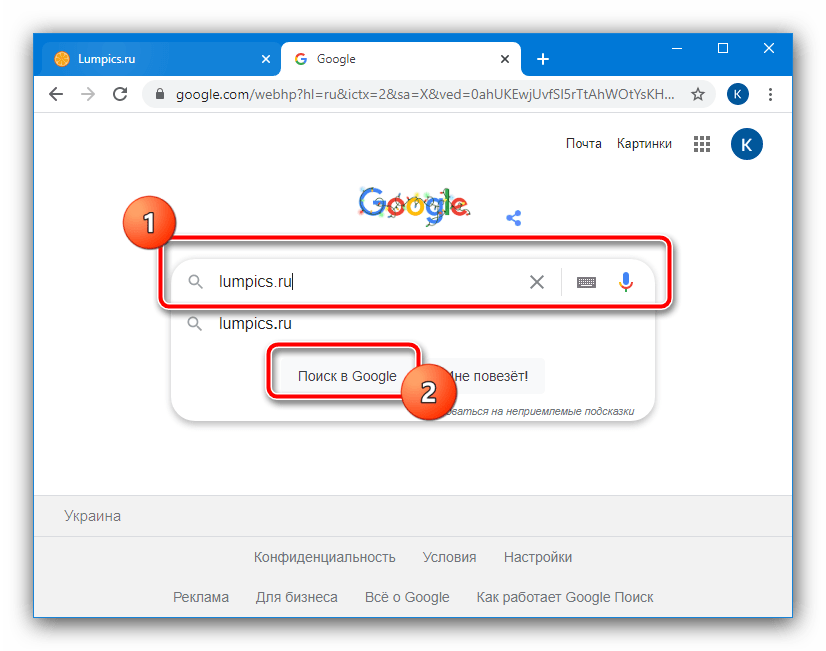
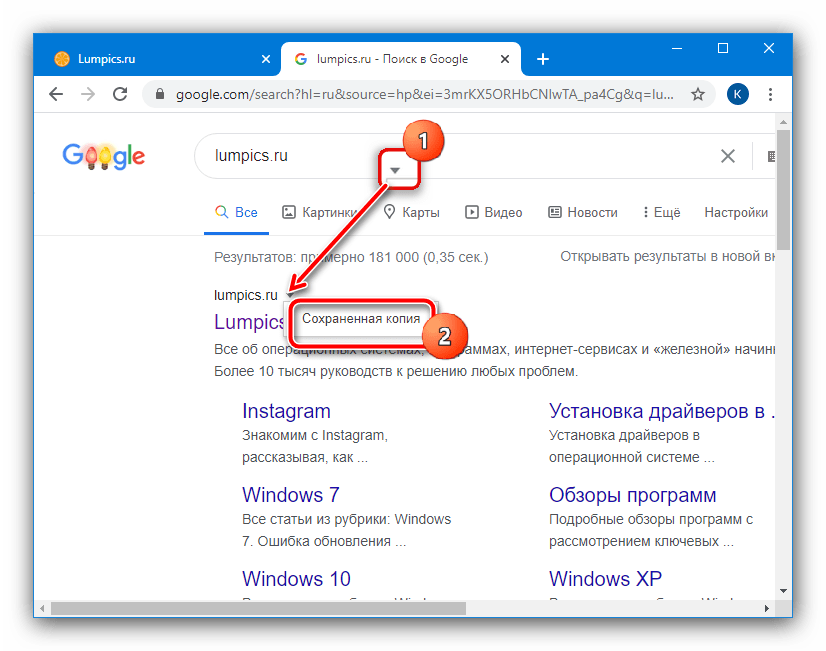
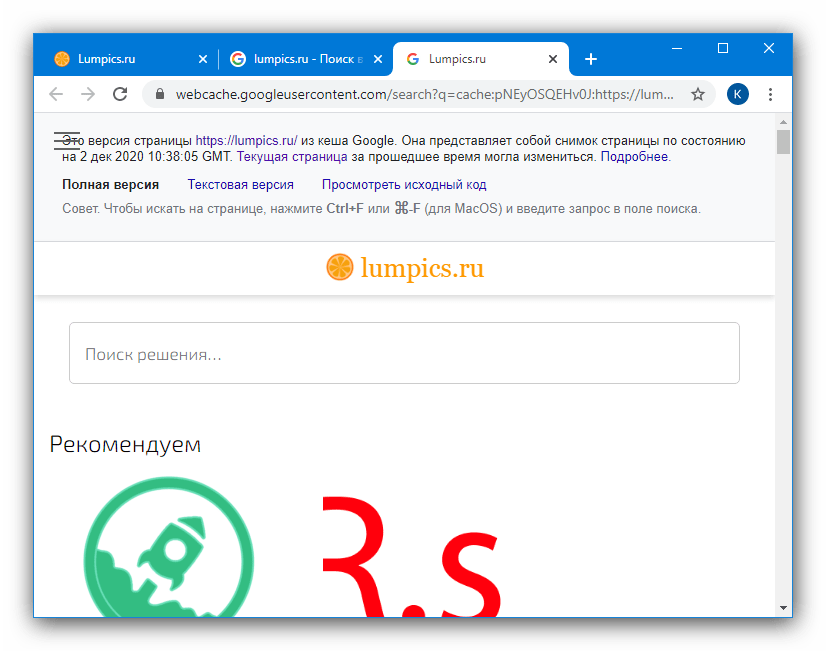
Сервіс Wayback Machine
Кілька років тому з'явилася ініціатива, метою якої є створення архіву інтернет-сторінок для майбутніх поколінь. Результатом її діяльності став сервіс Wayback Machine: він теж дозволяє переглядати копії сайтів, в тому числі і давно віддалених з основного простору Інтернету.
Офіційний сайт архіву Wayback Machine
- Перейдіть на сторінку сервісу, потім скористайтеся рядком введення, в якій вкажіть потрібну адресу і натисніть «Browse History» .
- Результати пошуку зазвичай видаються в форматі стрічки часу – виберіть на ній цікавить рік і клікніть по відповідній смужці.
- Тепер з'явиться календар з місяцями року, вибраного на попередньому кроці. Дати, відмічені синім-активні посилання c збереженими знімками сайту. Наведіть на неї курсор, потім клацніть по одному з часових відрізків.
- Копії цілком функціональні: нерідко зберігаються навіть прикріплені файли плюс можливий перехід по посиланнях на інші частини ресурсу, але тільки в тому випадку, якщо їх знімки теж присутні в архіві.
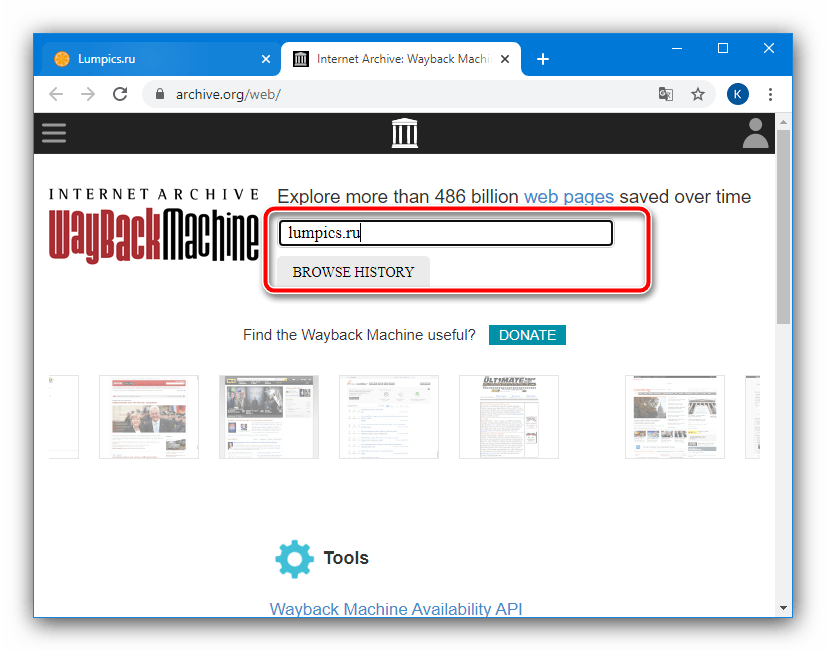
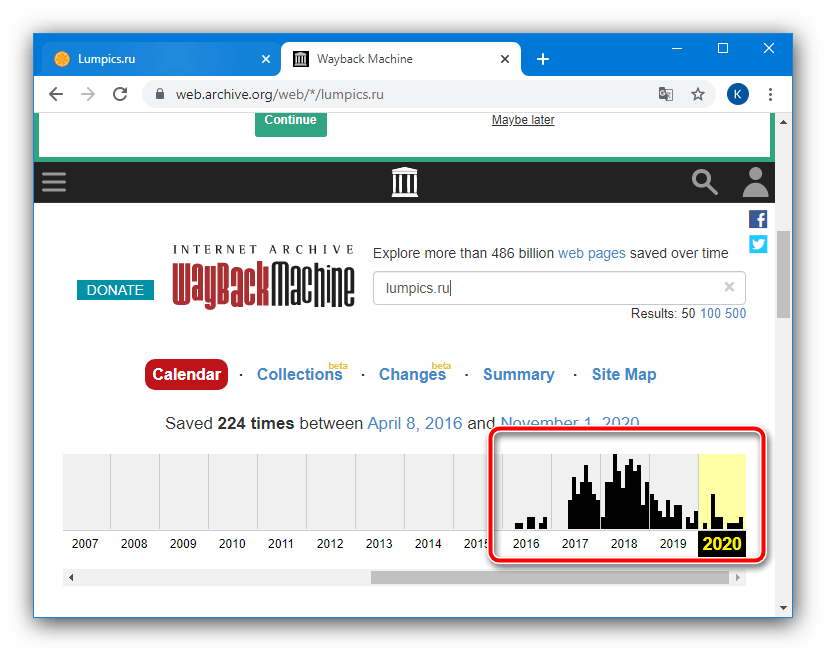
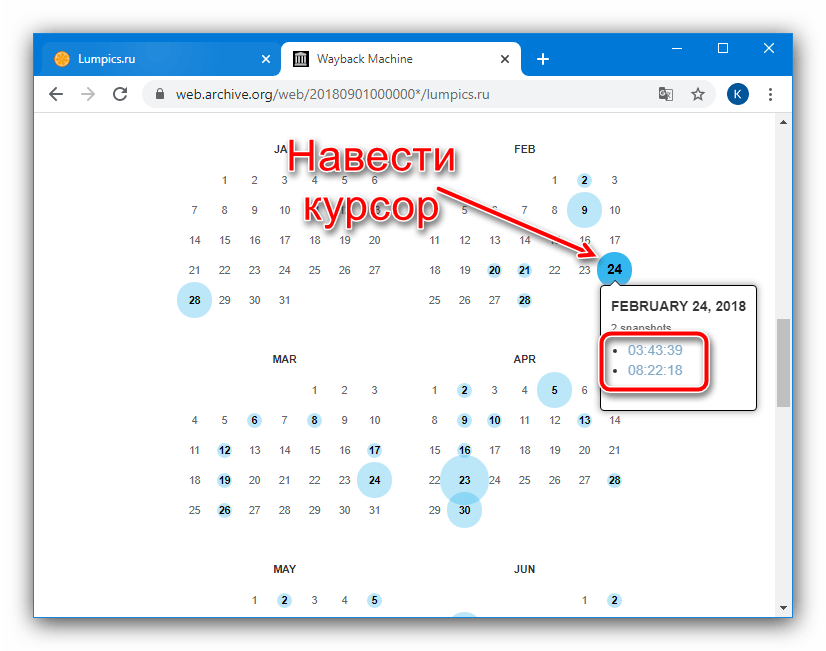
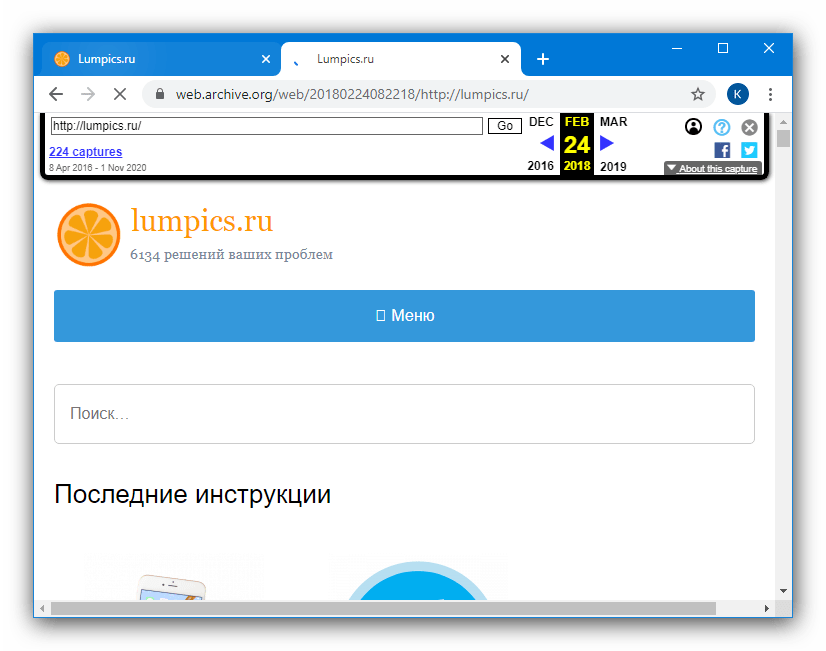
Цей метод складно назвати повноцінним рішенням розглянутої проблеми, проте він стане в нагоді у випадках, коли критично важливо отримати інформацію з недоступною сторінки.